نصائح
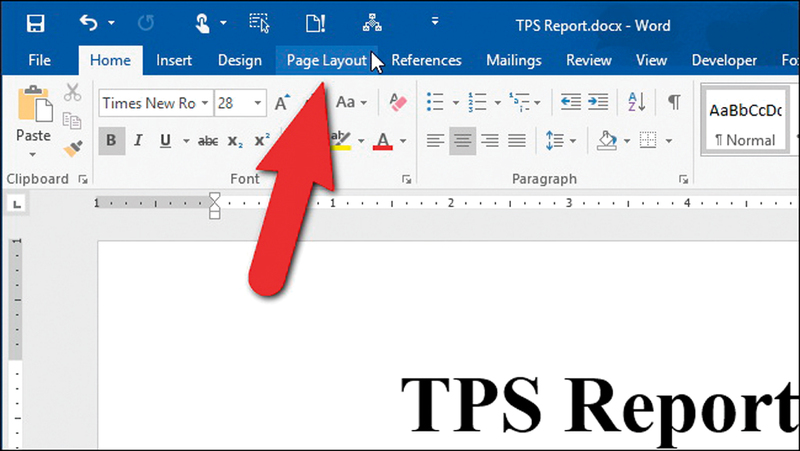
تغيير مواضع الصور ومحاذاتها في «وورد»
قد يحتوي الملف المعد باستخدام برنامج «وورد» WORD على أنواع مختلفة من المحتوى، مثل النصوص والصور والأشكال. وعند إضافة الصور للمرة الأولى، يلاحظ المستخدم صعوبة نقلها، لأن البرنامج يقوم افتراضياً بمحاذاة الصور بالنصوص. فإذا رغب المستخدم في تغيير مكان الصور ومحاذاتها ببعضها بعضاً، فإنه يجد صعوبة كبيرة. لذا إذا كنت من مستخدمي برنامج WORD، ورغبت في محاذاة أكثر من صورة معاً، يمكنك اتباع الخطوات التالية لتغيير إعدادات ما يعرف بالتفاف النص text-wrapping setting: انقر مع التثبيت فوق زر SHIFT أو مفتاح Ctrl ثم انقر الصور التي ترغب في محاذاتها، وبعدها انتقل إلى شريط القوائم أعلى الشاشة وانقر «قائمة» Format، وإذا كنت تستخدم برنامج WORD 2013 انقر قائمة PAGE LAYOUT بدلاً من القائمة السابقة، وبعد ذلك انقر خيار «محاذاة» Align ثم انقر فوق أي من خيارات المحاذاة الستة التي ستظهر، لتلاحظ أن جميع الصور التي اخترتها تراصت في وضع المحاذاة نفسه الذي اخترته لها.
استخدام «ترجمة ويندوز» في «آي أو إس»

يساعد تطبيق «ترجمة ويندوز» Microsoft Translator على ترجمة صفحات الـ«ويب»، حيث يمكن لمستخدمي الأجهزة العاملة بنظام التشغيل «آي أو إس» إضافة خدماته إلى متصفح «سفاري»، لترجمة صفحات الـ«ويب» أثناء التصفح. فإذا كنت من مستخدمي تلك الأجهزة، وسبق لك تحميل التطبيق، فإن بإمكانك استخدامه في الترجمة باتباع ما يلي: اختر في البداية اللغات المفضلة عبر التطبيق، وذلك بتشغيله ثم النقر فوق زر الإعدادات settings، ثم مرر داخل النافذة التي ظهرت حتى تصل إلى خيار «ترجمة اللغات في سفاري»Safari Language Translation، ثم اختر اللغة التي ترغب فيها، وبعد ذلك افتح «سفاري»، وتوجه إلى الموقع الذي يحتوي على المادة التي ترغب في ترجمتها، ثم انقر زر «المشاركة» share في نهاية الشاشة، وبعدها اختر تطبيق Microsoft Translator من صف الإجراءات والأنشطة الوارد في نهاية الشاشة، لتلاحظ أن الصفحة المرغوبة تمت ترجمتها إلى لغتك المفضلة.



